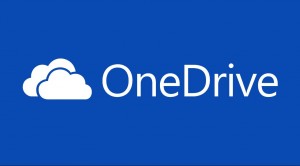De meesten onder ons zijn ongetwijfeld reeds overgestapt naar het nieuwste besturingssysteem van Microsoft, namelijk Microsoft Windows 10. Dit nieuwste besturingssysteem heeft heel wat verbeteringen, waaronder een geheel vernieuwd start-menu waar je zelf tegels aan toe kan voegen of weg kan nemen. In dit artikel zal ik het kort eens hebben over de gratis cloud service die Microsoft bij dit nieuwste besturingssysteem aanbiedt, namelijk Onedrive. Dit heeft enkele voor- en nadelen. Mocht je na het lezen van dit artikel nog vragen hebben over mogelijke cloud- diensten of andere back-up mogelijkheden kan u steeds contact opnemen met een ervaren computer hersteller.
In dit artikel zal ik het kort hebben over hoe je de Microsoft Onedrive kan instellen zodat er precies gesynchroniseerd wordt wat jij wil, wanneer jij het wil, en vooral wat en wanneer jij het niet wil.
Automatisch is de onedrive ingesteld, dat wanneer je uw account aangemaakt hebt en ingelogd bent, er automatisch gesynchroniseerd wordt, dit is natuurlijk niet altijd gewenst.
Hier volgen 3 manieren om het synchroniseren te stoppen, of te vertragen:
- Pauzeer het synchroniseren. Hier dien je rechts te klikken op het icoon van Onedrive en kan je rechtstreeks op pauzeer synchroniseren klikken, dit kan je zo doen voor 2, 8 of 24 uur, na deze periode wordt het synchroniseren wel hervat.
- Onedrive afsluiten: Zolang onedrive afgesloten is, zal er uiteraard niet gesynchroniseerd worden, let wel dat onedrive zo ingesteld staat dat hij automatisch opstart wanneer je uw computer opnieuw opstart.
- Een derde mogelijkheid is de uploadsnelheid beperken, dit kan eenvoudig ingesteld worden in de instellingen.
Mocht je over het hebben van een cloud- of andere backup mogelijkheden toch nog enkele vragen hebben, kan u zich steeds tot een ervaren computer hersteller richten.